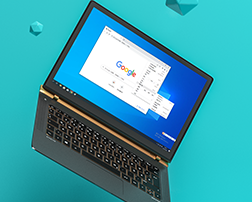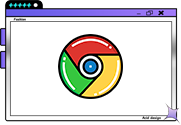答案:
谷歌浏览器怎么快速切换搜索引擎?谷歌浏览器是一款功能十分强大的浏览器工具,这款浏览器自带搜索引擎是Google搜索,不少用户反映下载安装好的谷歌浏览器无法搜索内容,这个时候只需要更换搜索引擎即可搜索啦,不少用户还不清楚如何搜索设置切换搜索引擎快捷键。本篇文章就给大家详细介绍谷歌浏览器设置快速切换搜索引擎快捷键方法,大家赶紧来试试看吧。

谷歌浏览器设置快速切换搜索引擎快捷键方法
1、第一步,我们先点击打开电脑中的电脑中的谷歌浏览器,然后在浏览器页面中点击打开三个竖点图标,如图所示。
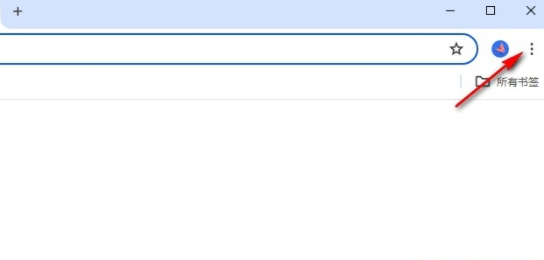
2、第二步,打开三个竖点图标之后,我们再在下拉列表中找到“设置”选项,点击进入谷歌浏览器的设置页面,如图所示。
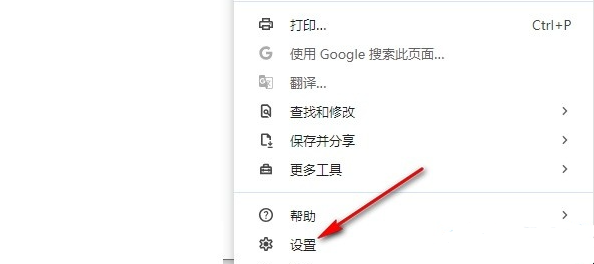
3、第三步,在谷歌浏览器的设置页面中,我们先点击打开左侧列表中的“搜索引擎”选项,如图所示。
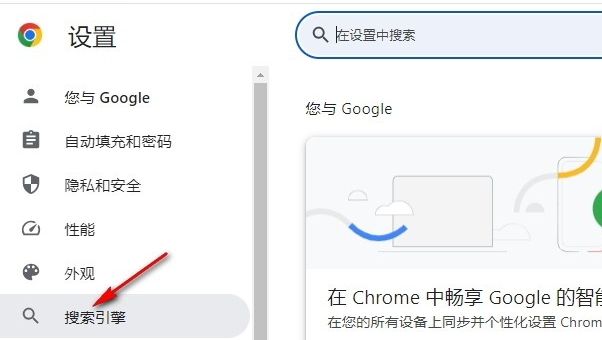
4、第四步,接着我们在“搜索引擎”设置页面中找到“管理搜索引擎和网站搜索”选项,点击打开该选项,如图所示。
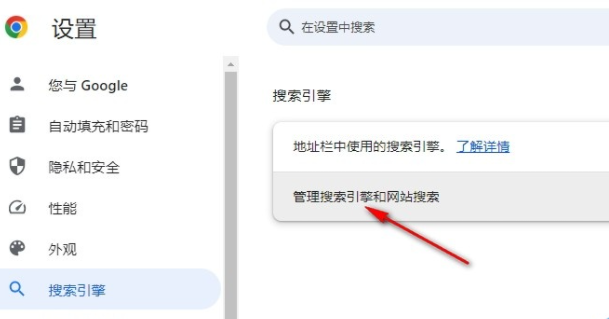
5、第五步,进入管理搜索引擎和网站搜索页面之后,我们在“键盘快捷键”下选择一个自己需要的快捷键即可,如图所示。
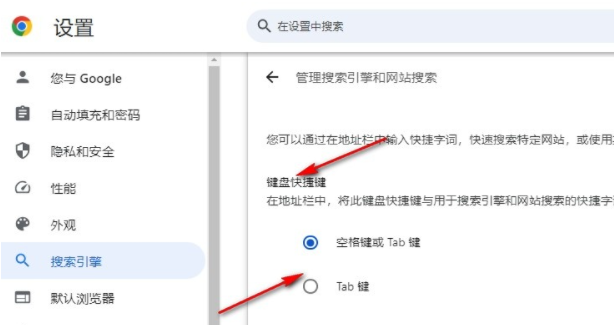
以上就是chrome官网站带给大家的【谷歌浏览器怎么快速切换搜索引擎?谷歌浏览器设置快速切换搜索引擎快捷键方法】的全部内容啦,感兴趣的朋友千万不要错过了。